在 ubuntu 22.04 中,通过二进制安装 Tomcat 服务
系统环境
| 标题 | 版本 | 备注 |
|---|---|---|
| 系统版本 | ubuntu 22.04.3 LTS (Jammy Jellyfish) | - |
| 内核版本 | 5.15.0-88-generic #98-Ubuntu SMP Mon Oct 2 15:18:56 UTC 2023 x86_64 x86_64 x86_64 GNU/Linux | - |
| Java | v1.8.0_361 | - |
| Tomcat | v9.0.86 | - |
Tomcat 简介
Tomcat 官方地址:https://tomcat.apache.org/download-90.cgi
Tomcat 归档地址:https://archive.apache.org/dist/tomcat/
Apache Tomcat(简称Tomcat)是一个开源的Java Servlet容器,用于实现Java Servlet和JavaServer Pages(JSP)技术。它是Apache软件基金会的一个项目,旨在提供一个轻量级、灵活、可扩展的Web服务器和应用程序容器。
以下是Tomcat的一些关键特性和优势:
Servlet容器:Tomcat是一个Java Servlet容器,支持运行Java Servlet和JSP等Java技术,可以处理Web应用程序的请求和响应。
开源免费:Tomcat是开源的,遵循Apache许可证,可以免费获取和使用,用户可以自由地查看、修改和分发源代码。
跨平台支持:Tomcat可以在多种操作系统上运行,包括Windows、Linux和macOS等,适用于不同的开发和部署环境。
轻量级:Tomcat是一个轻量级的Web服务器和应用程序容器,具有快速启动和低资源消耗的特点,适合于部署在资源受限的环境中。
可扩展性:Tomcat提供了丰富的插件和扩展机制,用户可以根据需要自定义扩展功能,满足不同的业务需求。
管理和监控工具:Tomcat提供了管理和监控工具,如Tomcat Manager和Tomcat Web管理界面,方便管理员对Tomcat服务器进行管理和监控。
安全性:Tomcat实现了一些安全功能,如访问控制、身份验证、SSL支持等,保障了Web应用程序的安全性和可靠性。
广泛应用:Tomcat被广泛应用于企业级Web应用程序开发和部署中,是Java技术栈中常用的服务器和应用程序容器之一。
总的来说,Tomcat是一款功能强大、灵活、可靠的Java Servlet容器,适用于各种规模和类型的Web应用程序开发和部署。
Tomcat 安装
先决条件
必须确保服务器有 java 环境。
关于 Java 环境的配置请参考:在 ubuntu 22.04 中,通过二进制安装 Java 环境
安装 Tomcat
注意:以下操作都是在 root 用户下执行。
1.从官网下载二进制包到服务器的 /usr/local/src/ 目录下:
1 | wget -O /usr/local/src/apache-tomcat-9.0.86.tar.gz https://archive.apache.org/dist/tomcat/tomcat-9/v9.0.86/bin/apache-tomcat-9.0.86.tar.gz |
2.将下载好的二进制包解压至下载目录:
1 | tar -zxf /usr/local/src/apache-tomcat-9.0.86.tar.gz -C /usr/local/src/ |
3.将解压出来的目录移动到 /usr/local/ 目录下并重命名为 tomcat
1 | mv /usr/local/src/apache-tomcat-9.0.86 /usr/local/tomcat |
4.在 /etc/profile.d 目录下新建 tomcat 环境配置文件 tomcat.sh 文件,内容为:
1 | cat << 'EOF' > /etc/profile.d/tomcat.sh |
5.执行 source /etc/profile.d/tomcat.sh 命令加载下 tomcat 环境变量
1 | source /etc/profile.d/tomcat.sh |
6.在 /usr/local/tomcat/bin/ 目录下创建 tomcat 环境变量文件 setenv.sh, 内容为:
1 | cat << EOF > /usr/local/tomcat//bin/setenv.sh |
7.赋予 /usr/local/tomcat/bin/setenv.sh 文件可执行权限:
1 | chmod 777 /usr/local/tomcat/bin/setenv.sh |
8.在 /lib/systemd/system/ 目录下创建 tomcat 启动脚本文件 tomcat.service ,内容为:
1 | cat << 'EOF' > /lib/systemd/system/tomcat.service |
9.执行命令 systemctl daemon-reload 加载下启动脚:
1 | systemctl daemon-reload |
10.执行命令 systemctl enable --now tomcat.service 启动 tomcat 服务并将其设置为开机启动
1 | systemctl enable --now tomcat.service |
11.执行命令 systemctl status tomcat.service 查看下 tomcat 启动状态,如果 Active 的状态为 running ,则说明 tomcat 启动成功:
1 | root@iZ5ts4ir4avgeumt2dhyhmZ:~# systemctl status tomcat |
或者,也可以查看系统是否有监听 java 进程的 8080 和 8005 端口
1 | root@iZ5ts4ir4avgeumt2dhyhmZ:~# ss -lnpt |egrep java |
Tomcat 测试
打开浏览器,输入服务器 IP:8080,看能否正常访问到 tomcat 欢迎页,如下: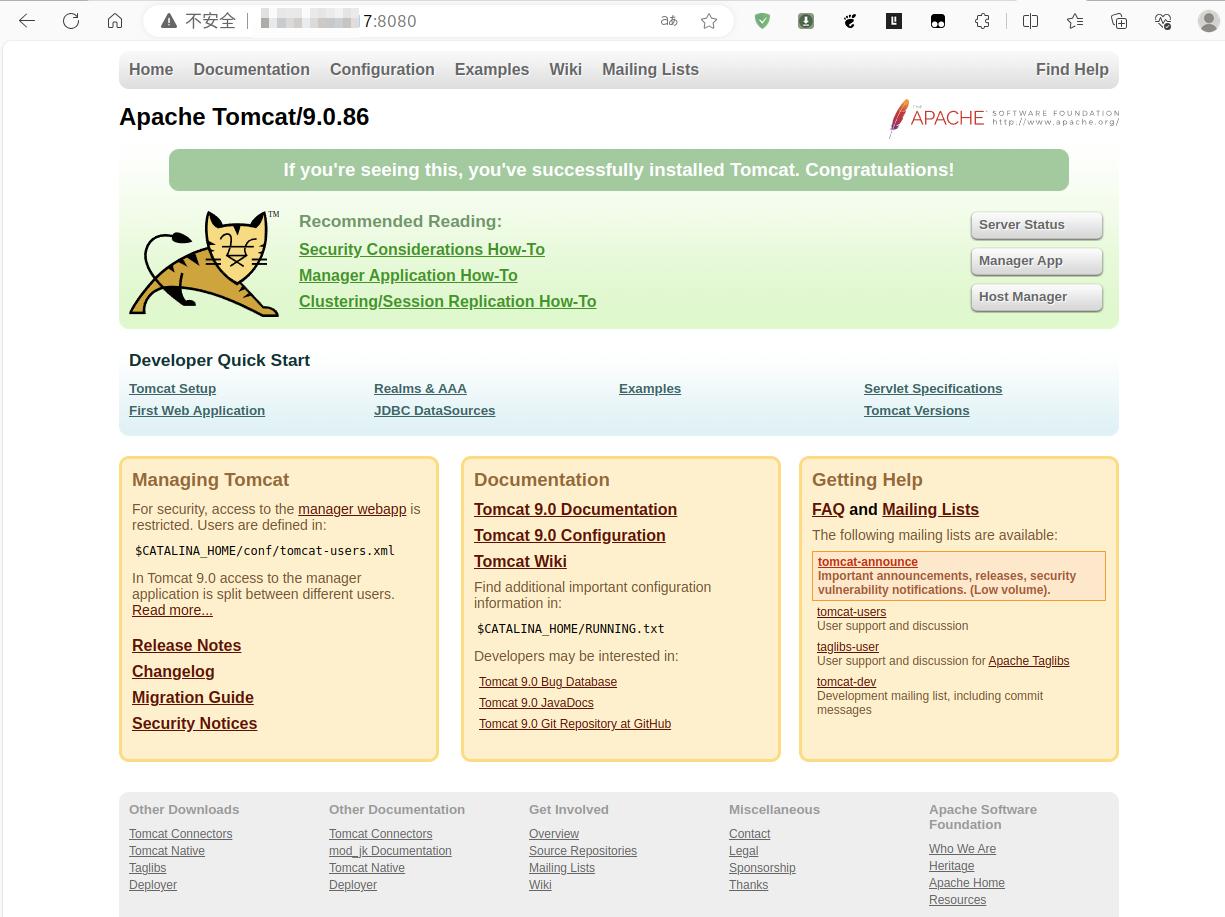
ubuntu





